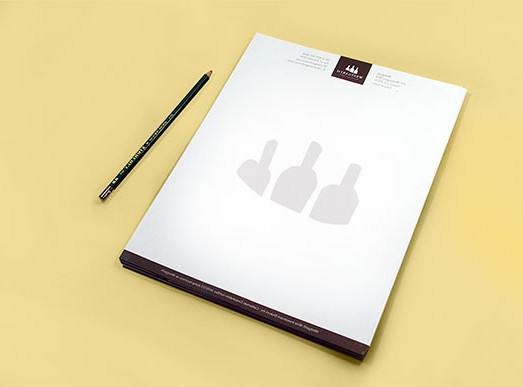Armazenamento de qualquer informação em papel - maisuma opção mais confiável do que fazer cópias em seu disco rígido ou armazenamento em nuvem. A senha dessa cópia não será perdida e o arquivo não será excluído acidentalmente do disco rígido.
Situações em que uma versão em papel é necessáriadocumento, foto ou arquivo - muitos. Apresentação de trabalhos na universidade, impressão de partituras e tablaturas para tocar instrumentos musicais, impressão de fotos. E, claro, apenas as versões em papel dos documentos são certificadas por um notário.
Como imprimir texto em uma impressora: conectando um dispositivo e instalando drivers
Qualquer arquivo pode ser impresso usandoimpressora: laser ou jato de tinta, preto e branco ou colorido. O papel é colocado em uma bandeja especial, um comando de impressão é enviado ao computador e depois de um tempo o usuário tem um documento finalizado em mãos. É assim que isso é. Em teoria. Na prática, quase todos os proprietários de impressoras enfrentam problemas relacionados a como imprimir texto na impressora.

Assim, o novo dispositivo é comprado e entregue em casa.O cabo de alimentação está conectado, mas a impressora ainda não imprime texto. Muitas pessoas ligam imediatamente para amigos ou artesãos para resolver o problema. Mas não entre em pânico.
Primeiro você precisa verificar se ele está conectado a si mesmoimpressora para um computador pessoal. Um cabo especial normalmente é fornecido como padrão. As impressoras modernas também oferecem suporte para conexão Wi-Fi. Basta definir as configurações adequadas e imprimir arquivos de qualquer dispositivo conectado à rede: computador, laptop, tablet ou smartphone.
Em seguida, você precisa instalar os drivers da impressora.O fabricante inclui um disco especial com o dispositivo. Mas se for perdido, você pode encontrar os drivers no site oficial do fabricante. Após a instalação, você pode prosseguir para resolver o problema parecido acima - como imprimir texto em uma impressora?
Impressão de imagens
Freqüentemente, os usuários se deparam com uma situaçãoquando você precisa imprimir uma imagem que não faz parte de um documento de texto. Para imprimir uma imagem em uma impressora colorida ou preto e branco, você precisa clicar com o botão direito na imagem. Selecione "Imprimir" no menu suspenso.

A próxima etapa é a configuração.Uma caixa de diálogo aparece na frente do usuário na qual você pode fazer alterações durante a impressão. Assim, você pode alterar o tamanho e o tipo do papel, a qualidade de impressão. Além disso, o usuário pode escolher a localização da imagem na folha: página inteira, meia folha, trimestre e assim por diante.
Se a impressora, como a imagem, for colorida, ea impressão finalizada deve ser em preto e branco, o usuário precisará ir para Opções e selecionar Propriedades da impressora. Na janela pop-up, selecione "Especificar o cartucho de impressão". Aqui você pode escolher que tipo de imagem será: colorida ou monocromática.
Antevisão
Imprimir arquivos de texto é mais difícil. Antes de entender como imprimir texto em uma impressora, você precisa se familiarizar com recursos como Visualizar impressão.
Antes de imprimir, vale a pena fazer um controleverificar como o texto caberá em uma folha A4. É para isso que serve uma pré-visualização. Nas versões mais recentes do editor de texto do Word, ele é ativado automaticamente após pressionar Imprimir ou o atalho de teclado Ctrl + P. Em versões anteriores, você deve usar a combinação Ctrl + F2.

Aqui o usuário pode ver como o documento ficará no papel. E, se necessário, corrija as margens e selecione as páginas para impressão.
Impressão de documentos de texto
Quando o documento está completamente editado, todos os erros de digitação foram corrigidos e as notas de rodapé necessárias foram adicionadas, tudo o que resta é enviar o documento para impressão. Isso pode ser feito usando as teclas de atalho Ctrl + P.
Na janela que aparece, você pode selecionar:
- O número de cópias do arquivo.
- Uma impressora.
- Tipo de impressão: o documento inteiro, páginas individuais ou um intervalo específico.
- Tipo de impressão: um ou dois lados.
- Orientação da página. Existem várias opções para imprimir uma página: retrato ou paisagem.
- Formato da folha.
- Defina os campos.
- Número de páginas por folha.

Após as configurações apropriadas terem sido feitas e a impressora ser ligada, o usuário só pode pressionar o botão "Imprimir" e aguardar até que a máquina forneça as folhas de texto finalizadas.
Opções adicionais de impressão
Antes de imprimir em uma impressora colorida oudocumento importante monocromático, os especialistas recomendam um teste de impressão. De preferência colorido. Isso o ajudará a determinar quais configurações da impressora precisam ser alteradas.
Para abrir as configurações da impressora, você deve:
- Entre no menu inicial.
- Dirija "Impressoras" na barra de pesquisa.
- Selecione "Impressoras e Scanners".
- Clique no dispositivo ativo e selecione "Gerenciar".
- Clique em "Configurações de impressão".
- Na guia Página inicial, altere Qualidade de impressão e Cor / intensidade para os valores apropriados.
Você pode alterar os parâmetros com qualquer impressão. Também é importante limpar os orifícios ocasionalmente para obter uma melhor qualidade de impressão.